Tecnobits - 校园指南 - 如何在苹果设备之间同步文件?
在数字化和移动性至关重要的当今世界,文件同步 设备之间 它已经成为许多苹果设备用户的必需品。无论您需要从 iPhone、iPad 还是 Mac 访问文档和文件,都可以同步它们 有效率的 在当今的技术环境中,无忧无虑已变得至关重要。幸运的是,Apple 提供了各种选项和工具,可以实现 Apple 设备之间的无缝同步,从而确保最佳的用户体验。在本文中,我们将探讨如何在 Apple 设备之间同步文件,以及最佳实践和工具。如果您是一位寻求有效且可靠的同步的 Apple 用户,本文将为您提供充分利用您的设备并保持同步所需的信息。 你的文件 始终更新且可访问。
1. Apple设备上的文件同步简介
在 Apple 设备上同步文件是确保数据一致性和不断更新的基本过程 不同的设备。通过同步,文件和文档可以高效、有效地共享,从而在工作环境中更好地组织和协作。
要在 Apple 设备上同步文件,有多种选项和工具可用。最常见的方法之一是使用 iCloud Drive,存储服务 在云端 来自苹果。借助 iCloud Drive,文件可以在线存储,并且可以从任何支持 iCloud 的设备进行访问。此外,在一台设备上所做的更改会自动反映在其他连接的设备上,从而确保近乎即时的同步。
另一个流行的选择是使用Apple的Notes应用程序,它允许您在设备之间同步笔记和文档 安全地。使用 Notes,您可以实时创建、编辑和共享笔记,更改会通过 iCloud 自动同步。除了 iCloud Drive 和 Notes 之外,App Store 中还提供其他第三方工具,可为有特定需求的用户提供高级且可自定义的同步解决方案。
2. 设置Apple设备之间的文件同步
在本文中,我们将为您提供有关如何在 Apple 设备之间设置文件同步的详细指南。在 Apple 设备之间同步文件是一项非常有用的功能,它允许您毫无问题地访问所有设备上的文件。请按照以下步骤有效地设置此功能。
1. 检查您的 iCloud帐户:您应该做的第一件事是确保您的 Apple 设备上设置了 iCloud 帐户。 iCloud 是 Apple 的云存储服务,可让您同步文件。如果您还没有 iCloud 帐户,您可以通过设备的“设置”免费创建一个帐户。
2. 启用文件同步:验证您的 iCloud 帐户后,您应确保在所有设备上启用文件同步。转到设备的“设置”并查找“iCloud”选项。在“iCloud”部分中,您将看到同步选项列表。确保您的所有设备上都启用了“文件”。
3. 在“文件”应用程序中整理文件:在 Apple 设备之间设置文件同步后,您就可以开始在“文件”应用程序中整理文件。该应用程序将允许您访问所有设备上的文件。您可以创建文件夹、按类别组织文件以及执行快速搜索来查找文件。请记住,您保存在“文件”应用程序的“文档”文件夹中的文件将在所有启用了文件同步的设备上可用。
通过这些简单的步骤,您可以在 Apple 设备之间有效地设置文件同步。请记住设置 iCloud 帐户、启用文件同步并在“文件”应用程序中整理文件。享受在所有 Apple 设备上访问文件的便利,而不会出现同步问题!
3. 如何使用iCloud在苹果设备上同步文件
要使用 iCloud 在 Apple 设备上同步文件,请按照以下步骤操作:
步骤1: 确保所有 Apple 设备都连接到稳定的 Wi-Fi 网络。
步骤2: 在每台设备上,转到“设置”并点击顶部的名称。然后选择 iCloud。
步骤3: 在 iCloud 中,启用“iCloud Drive”选项。这将允许设备之间的文件同步。
步骤4: 如果您想从特定应用程序同步文件,请向下滚动,直到找到支持 iCloud Drive 的应用程序列表。确保相关应用程序已启用。
步骤5: 返回主设置屏幕并点击“常规”。然后,选择“软件更新”以确保您的设备运行最新版本的 iOS 或 macOS。
独家内容 - 点击这里 FUT Champions FIFA 22 的运作方式通过这些步骤,您已成功设置 iCloud,并且您的 Apple 设备将准备好自动同步文件。请务必注意,其中一台设备上所做的每个文件或更改都将反映在连接到同一 iCloud 帐户的其他设备上。
4. Apple 设备上通过 Airdrop 进行文件同步
要在 Apple 设备上通过 Airdrop 同步文件,请务必牢记几个关键步骤。首先,确保您要发送文件的设备和要发送文件的设备都启用了 Airdrop。您可以通过转到“设置”并选择“空投”来检查这一点。在这里,请确保根据您的喜好选择“允许所有人”或“仅限联系人”选项。
两台设备都启用了 Airdrop 后,打开您要从中发送文件的应用程序(例如照片、文件等)。选择您要传输的文件并点击共享按钮。接下来,将显示共享选项列表,您将在其中看到“空投”选项。点击它,将显示附近可接收文件的设备列表。选择要将文件发送到的设备。
收件人在其设备上接受传输后,他们将在自己的设备上看到一条通知,指示文件已成功发送。请注意,Airdrop 使用蓝牙和 Wi-Fi 连接来执行 文件传输,因此请确保两个设备上都启用了这两个功能。如果问题仍然存在,请重新启动两台设备并重试。请记住,Airdrop 仅与运行 iOS 7 或更高版本以及 macOS Yosemite 或更高版本的 Apple 设备兼容。
5. 通过 Apple 设备上的 iTunes 进行文件同步
这是一个简单而安全的过程,允许您在计算机和设备之间传输所有类型的内容。接下来,我们将解释如何执行此同步 步步.
1. 在电脑上打开 iTunes 并连接您的 苹果设备 使用 USB电缆 通讯员。确保您安装了最新版本的 iTunes,并且设备上有足够的存储空间。
2. 连接后,在 iTunes 导航栏中选择设备。然后,您将在屏幕顶部看到一系列选项卡,可让您管理不同类型的内容,例如音乐、视频、照片和应用程序。
3. 要同步特定类型的内容(例如音乐),请选择相应的选项卡并选中“同步音乐”框。您可以选择同步整个音乐库或选择特定的播放列表和艺术家。做出选择后,单击“应用”开始同步。
6.通过Apple设备上的文件应用程序同步文件
要通过 Apple 设备上的“文件”应用同步文件,请按照以下步骤操作:
打开 Apple 设备上的“文件”应用程序。
选择要同步的文件的位置,无论是 iCloud Drive、第三方文件夹(例如 Dropbox)还是 Google Drive,或在您的本地设备上。
按住要同步的文件,直到出现弹出菜单。
从弹出菜单中选择“共享”选项。
接下来,选择您想要同步文件的方式,例如通过电子邮件发送、将其保存到另一个应用程序或将其复制到另一个位置。
根据您选择的选项,按照附加说明进行操作。
如果您使用 iCloud Drive 作为同步位置,则需要有足够的 iCloud 存储空间来同步文件。如果您没有足够的空间,您可能需要购买更多空间或通过删除不必要的文件来释放空间。
请记住,“文件”应用程序还允许您执行其他文件管理操作,例如创建文件夹、将文件组织到类别、搜索文件等。探索不同的功能和选项,在您的 Apple 设备上充分利用此应用程序。
7.使用第三方应用程序在Apple设备之间同步文件
拥有 Apple 设备的优点之一是可以轻松地在它们之间同步文件。但是,如果您想在未连接到同一 iCloud 帐户的 Apple 设备之间同步文件,可以使用第三方应用程序来解决此问题。操作方法如下:
1. 确定允许您在 Apple 设备之间同步文件的第三方应用程序。一些流行的选项包括 Dropbox、Google Drive 和 Microsoft OneDrive。
2. 在所有要同步的设备上安装第三方应用程序。确保您在每台设备上登录相同的帐户。
3. 在每台设备上打开应用程序,然后按照说明激活文件同步。这可能涉及选择要同步的特定文件夹或设置同步首选项。
独家内容 - 点击这里 如何在Word中旋转文本8. 如何解决苹果设备上同步文件时的常见问题
在本节中,我们将探讨一些常见的解决方案来解决在 Apple 设备上同步文件时出现的问题。请按照以下步骤解决问题并确保您的文件正确同步。
1. 检查 Wi-Fi 连接:确保您连接到稳定且信号强的 Wi-Fi 网络。如果您的互联网连接较弱,您可能会在同步文件时遇到困难。尝试重新启动路由器或切换到其他 Wi-Fi 网络以改善连接。
2. 检查 iCloud 设置:访问 Apple 设备上的 iCloud 设置。确保您要同步的应用程序或文件启用了“同步”功能。您可以通过转到“设置”,然后选择“iCloud”并确保为相应应用程序启用同步选项来检查这一点。
3. 重新启动应用程序:如果您在使用特定应用程序时遇到特定问题,请尝试重新启动它。通过双击主页按钮并向上滑动应用程序预览来完全关闭应用程序。然后,重新打开应用程序并检查文件同步是否正常工作。
9. Apple 设备上优化文件同步的提示和建议
在 Apple 设备上同步文件是一项基本任务,可以使我们的数据保持最新并可在所有设备上访问。然而,有时可能会出现影响同步效率的问题。以下是优化此流程的一些提示和建议:
验证互联网连接: 确保您有稳定且快速的互联网连接。文件同步取决于质量连接才能正常工作。如果您遇到速度或连接问题,请尝试重新启动路由器或尝试其他连接。
使用 iCloud 云盘: iCloud Drive 是 Apple 的云存储服务,它是在设备之间同步文件的绝佳选择。确保您有足够的 iCloud 存储空间并在所有设备上打开 iCloud Drive 同步。
更新资料 OS: 确保您的 Apple 设备上安装了最新版本的操作系统。系统更新通常会修复同步问题并提高设备的整体效率。
此外,请务必记住一些优化 Apple 设备上的文件同步的其他建议:
组织你的文件: 将文件组织在文件夹中,并使用逻辑文件夹结构,以便轻松同步和快速访问文件。
关闭不需要的应用程序: 如果您的设备上打开了许多应用程序,尤其是那些访问文件或使用网络的应用程序,请在开始同步之前将其关闭,以避免可能的干扰。
设置同步选项: 在 iCloud 设置中,您可以自定义每台设备上同步的文件和文件夹。确保选择适合您需求的正确选项,并避免跨设备同步不需要的文件。
10. Apple 设备之间同步文件时的安全和隐私
在当今的数字世界中,安全和隐私是在 Apple 设备之间同步文件时需要考虑的重要方面。幸运的是,Apple 实施了多种措施和工具来确保在同步过程中保护您的个人数据。
苹果在安全和隐私方面提供的最重要的功能之一是双因素身份验证。启用此功能后,需要额外的验证码才能从新的或不受信任的设备访问您的 iCloud 帐户。这增加了额外的保护层,并确保只有您可以访问同步的文件。
另一个重要的安全措施是端到端加密。当您在 Apple 设备之间同步文件时,它们会受到高级加密的保护。这意味着您的文件只能由授权设备解密,确保您的信息在传输和存储过程中保持加密和安全。
11.在Apple设备之间同步媒体文件
如果您遵循几个关键步骤,这可能是一个简单的过程。接下来,我们将向您展示如何快速有效地同步照片、视频和音乐。
首先,确保您的主 Apple 设备和要同步的设备上都安装了最新版本的 iTunes。通过 USB 线连接两个设备并在两个设备上打开 iTunes。连接设备后,选择 iTunes 中的“设备”选项卡,然后选择辅助设备。
现在,选择 iTunes 侧栏中的“音乐”选项卡,然后选中“同步音乐”选项。您可以选择同步整个音乐库或选择特定的播放列表、专辑或艺术家。做出选择后,单击窗口右下角的“应用”按钮。 iTunes 将开始同时同步两台 Apple 设备上的音乐。
独家内容 - 点击这里 如何使用 Pocket Casts 中的睡眠定时器设置?12. 在 Apple 设备上同步生产力文件(文档、电子表格、演示文稿)
Apple 设备用户面临的常见挑战之一是在不同设备之间同步生产力文件。然而,只要使用正确的工具和选项,这个问题就可以轻松解决。这里将介绍一些实现文档、电子表格和演示文稿高效同步的方法和技巧。
1. 使用 iCloud Drive:iCloud Drive 是一个云存储平台,可让您在所有 Apple 设备上同步和存储生产力文件。要同步它们,您只需在所有设备上激活 iCloud Drive,并确保它们连接到同一个 iCloud 帐户。此外,您可以将文件组织到文件夹中,并从设备上的“文件”应用程序访问它们。
2. 在线办公应用程序:另一种选择是使用在线办公应用程序,例如 谷歌文档、表格和幻灯片。这些应用程序允许您在线创建和编辑文档、电子表格和演示文稿,从而可以轻松地在不同设备之间同步它们。您只需要拥有一个 Google帐户 并通过网络浏览器或 iOS 版 Google 云端硬盘应用程序访问这些应用程序。
13. 如何禁用Apple设备之间的文件同步
如果您想禁用 Apple 设备之间的文件同步,请按照以下步骤操作:
进入设备设置并选择“iCloud”。
接下来,单击您的姓名以访问帐户选项。
在“使用 iCloud 的应用程序”部分中,查找“iCloud Drive”选项,然后点击开关将其关闭。
确保“自动同步应用程序”也已关闭。
最后,出现弹出窗口时确认禁用同步。
除了遵循这些步骤之外,还请记住以下建议:
确保在此过程中您有稳定的互联网连接。
如果您想关闭特定文件的同步而不是完全关闭,可以从 iCloud 设置中的“管理存储”部分执行此操作。
请注意,关闭文件同步可能会影响数据在不同设备上的可用性。
请记住,这些步骤特定于 Apple 设备,并且可能会根据您所使用的操作系统版本而有所不同。如果您还有任何其他疑问或问题,我们建议您查阅 Apple 官方文档或联系该公司的技术支持。
14. Apple设备上文件同步的结论和最终考虑
简而言之,在 Apple 设备上同步文件可能是一项复杂的任务,但通过执行以下步骤,您可以有效地解决此问题。 第一,请确保您的设备上安装了最新版本的 iOS 操作系统。这将确保所有同步功能都是最新的并且正常工作。
然后,验证您的 Apple 设备和您正在使用的云服务上是否有足够的可用存储空间。如果空间有限,您可能需要删除不必要的文件或考虑升级存储计划。
另一个重要方面 是为了确保您使用适合您需求的同步应用程序。有多种选项可供选择,例如 iCloud Drive、Dropbox 或 Google Drive。进行研究并选择最适合您要求的一种。
总之,由于可用的工具和服务,在 Apple 设备之间同步文件已成为一项简单而高效的任务。无论是通过 iCloud、AirDrop 还是第三方应用程序,Apple 产品用户都可以享受更新文件并在所有设备上可用的便利。
另外,值得一提的是,文件同步不仅仅限于文档或图像,还涵盖了笔记、书签、密码等其他方面。这使得用户在切换设备时能够获得无缝、流畅的体验。
使用这些服务时必须遵循安全建议,如果遇到任何困难,请查阅 Apple 官方文档或寻求用户社区的支持。
简而言之,在 Apple 设备之间同步文件是一个强大的工具,可以让用户随时随地快速轻松地访问内容,从而简化用户的生活。借助可用的选项和服务,用户可以轻松设置同步,并在 Apple 生态系统中享受更流畅、更高效的用户体验。
塞巴斯蒂安维达尔我是 Sebastián Vidal,一位热衷于技术和 DIY 的计算机工程师。此外,我是 tecnobits.com,我在其中分享教程,以使每个人都更容易访问和理解技术。